Với sự phát triển mạnh mẽ của công nghệ thông tin, mạng internet dần trở thành một phần không thể thiếu trong cuộc sống mỗi con người. Thế nhưng, không phải lúc nào bạn cũng có sẵn mạng internet.
Chính vì lý đó, đội ngũ INVERT chúng tôi sẽ hướng dẫn bạn cách bẻ khóa mật khẩu wifi đơn giản, chi tiết, mà không cần phải “xin xỏ” password từ ai thông qua bài viết sau.

I. Một số kiến thức cơ bản về chuẩn bảo mật wifi
Chuẩn bảo mật wifi là một trong những yếu tố quyết định đến độ bảo mật mạng wifi bạn đang dùng. Nếu như chuẩn bảo mật càng cao thì nguy cơ bị hack mật khẩu wifi càng thấp.
Hiện nay, có 3 chuẩn bảo mật wifi phổ biến:
- Chuẩn bảo mật WEP (Wired Equivalent Privacy): Là chuẩn bảo mật đầu tiên được phát triển từ những năm 90. Nhưng nó lại có nhược điểm lớn là dễ dàng bị bẻ khóa. Do đó, năm 2004 WEP đã chính thức bị khai tử.
- Chuẩn bảo mật WPA và WPA2 (Wifi Protected Access): Là chuẩn bảo mật được phát triển với mục đích thay thế cho WEP.
Theo đó, những năm 2003 là thời kỳ thịnh hành của WPA với WPA-PSK. Tuy nhiên, đến năm 2006, chuẩn WPA2 đã thay thế WPA và được sử dụng đến tận ngày nay. Về cơ bản, WPA2 là chuẩn bảo mật khá an toàn nhưng với một số phần mềm hỗ trợ, bạn vẫn có thể hack được mật khẩu wifi một cách dễ dàng.
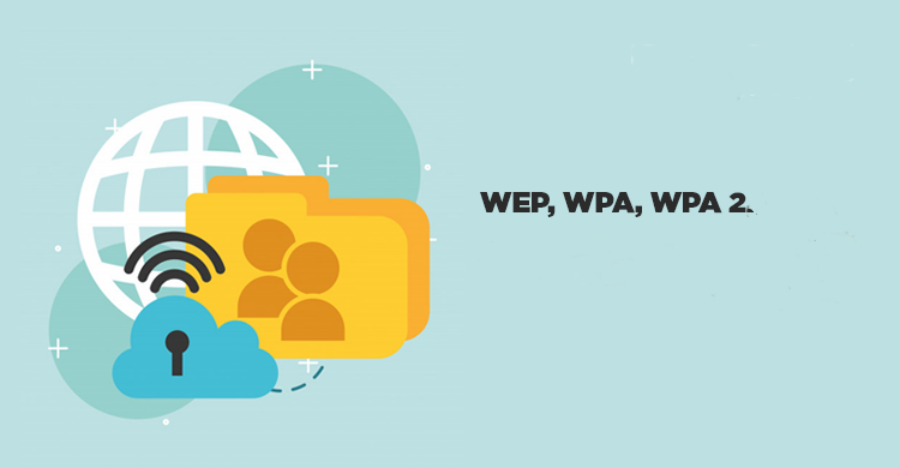
II. Hướng dẫn các cách bẻ khóa mật khẩu wifi không cần mật khẩu
1. Sử dụng tính năng quét WiFi xung quanh của điện thoại
Giống như cách đăng nhập Wifi thông thường, bạn có thể sử dụng tính năng này để quét thử xem xung quanh bạn có Wifi Free nào đang mở hay không và kết nối vào chúng.
*Cách thực hiện: Bạn chỉ cần đi tới Cài đặt -> Nhấn chọn Wi-Fi, sau đó tìm các mạng có nhãn Mở hoặc Không an toàn và kết nối là xong.
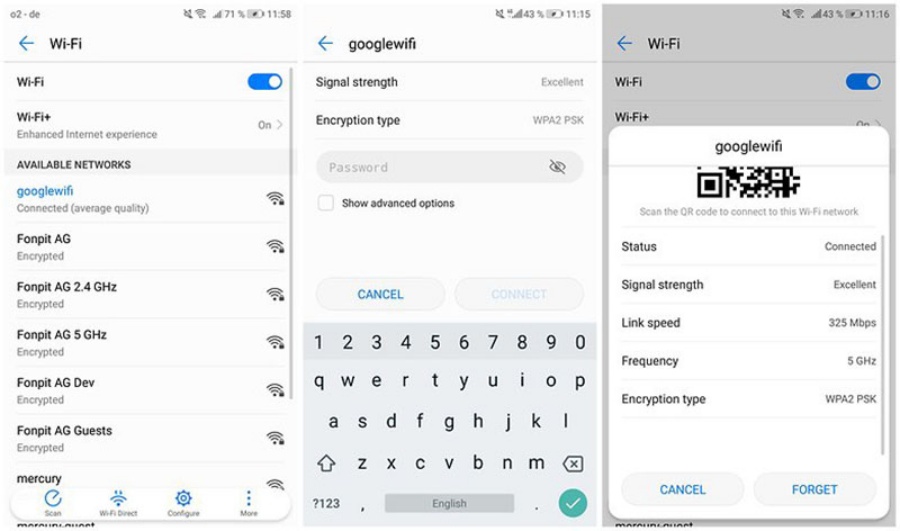
2. Cách kết nối WiFi bằng mã QR
2.1. Sử dụng Webstite QR Stuff
Bước 1: Đầu tiên, bạn khởi chạy trình duyệt trên máy tính của bạn bè -> Nhấn truy cập vào: https://www.qrstuff.com/ để tạo mã QR.

Bước 2: Sau đó, menu kiểu dữ liệu sẽ hiển thị ở bên trái màn hình -> Ấn vào nút radio bên cạnh tùy chọn “Wifi Login”.
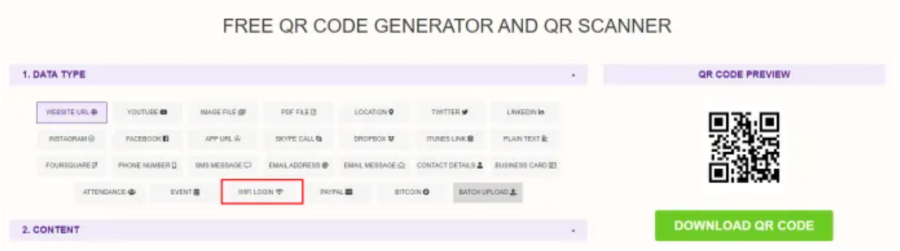
Bước 3: Tiếp theo, hệ thống sẽ yêu cầu bạn nhập tên mạng (SSID) và mật khẩu (Password) như hình dưới đây.
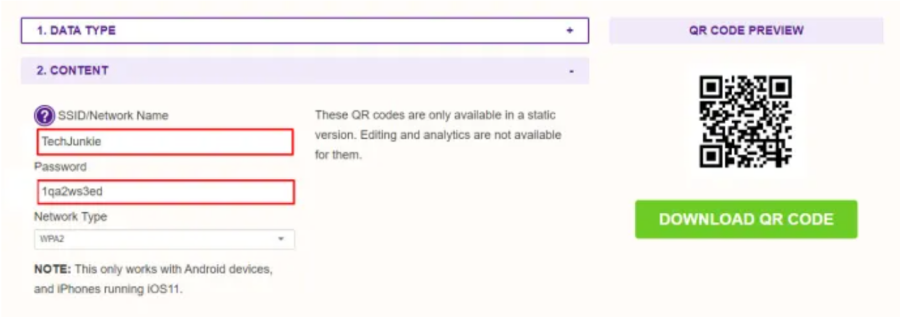
Bước 4: Kế đó, khi trang Web tạo mã QR, bạn tiến hành chụp ảnh màn hình của mã QR đó.
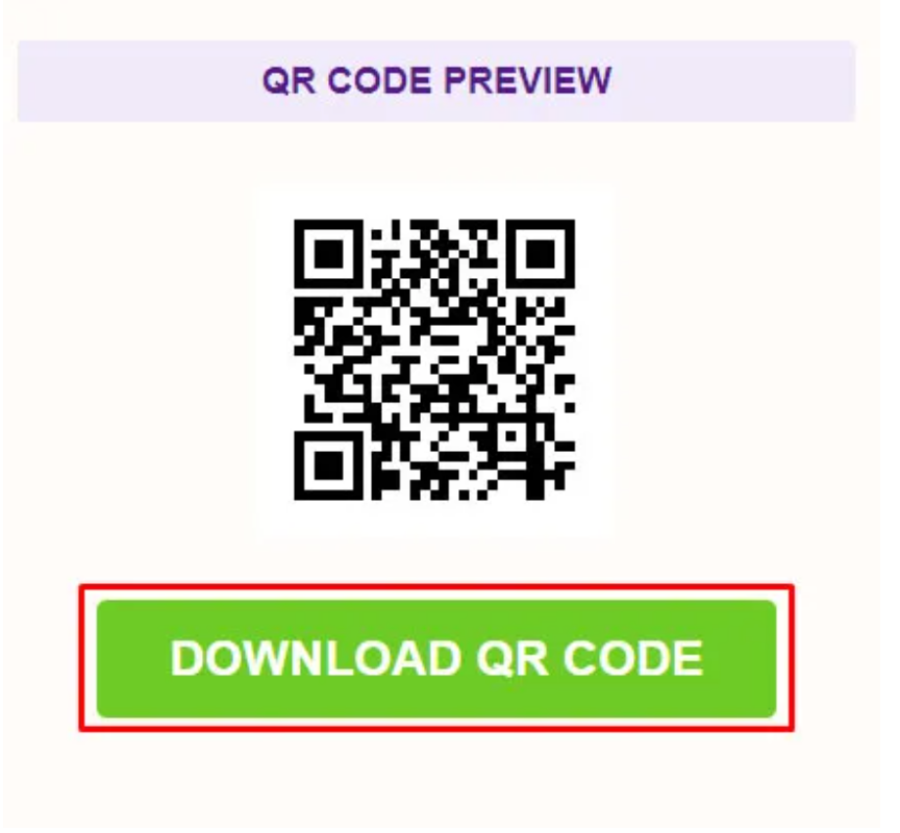
Bước 5: Tiếp đến, bạn bật chạy bất kỳ ứng dụng quét mã QR nào trên điện thoại. Nếu điện thoại bạn chưa có hãy tải chúng xuống.
- Đối với Android: Bạn vào Google Play và tải xuống.
- Đối với iPhone: Bạn vào camera hoặc App Store.
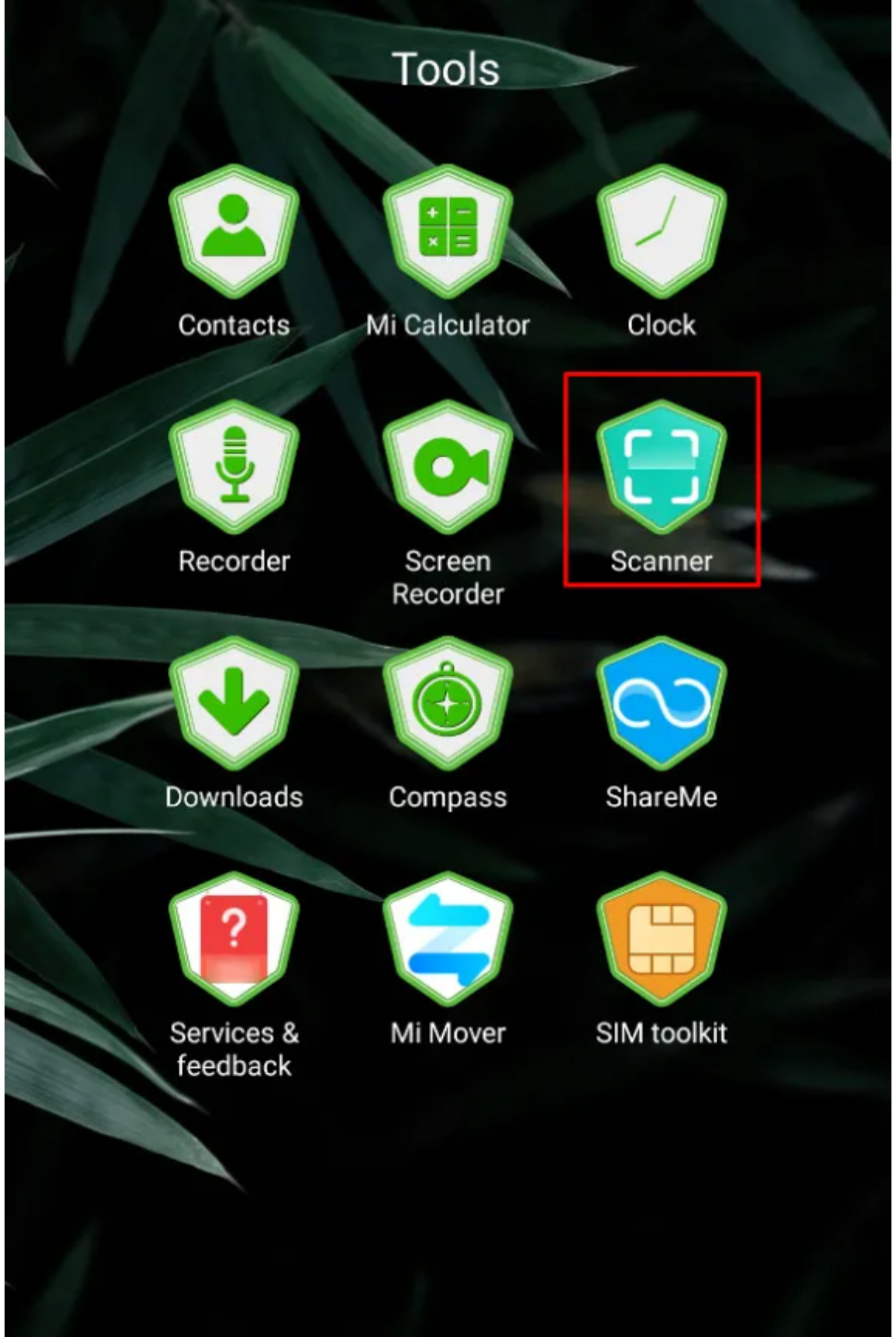
Bước 6: Cuối cùng, bạn quét mã bằng điện thoại và thao tác này sẽ tự động kết nối bạn với mạng Wi-Fi.
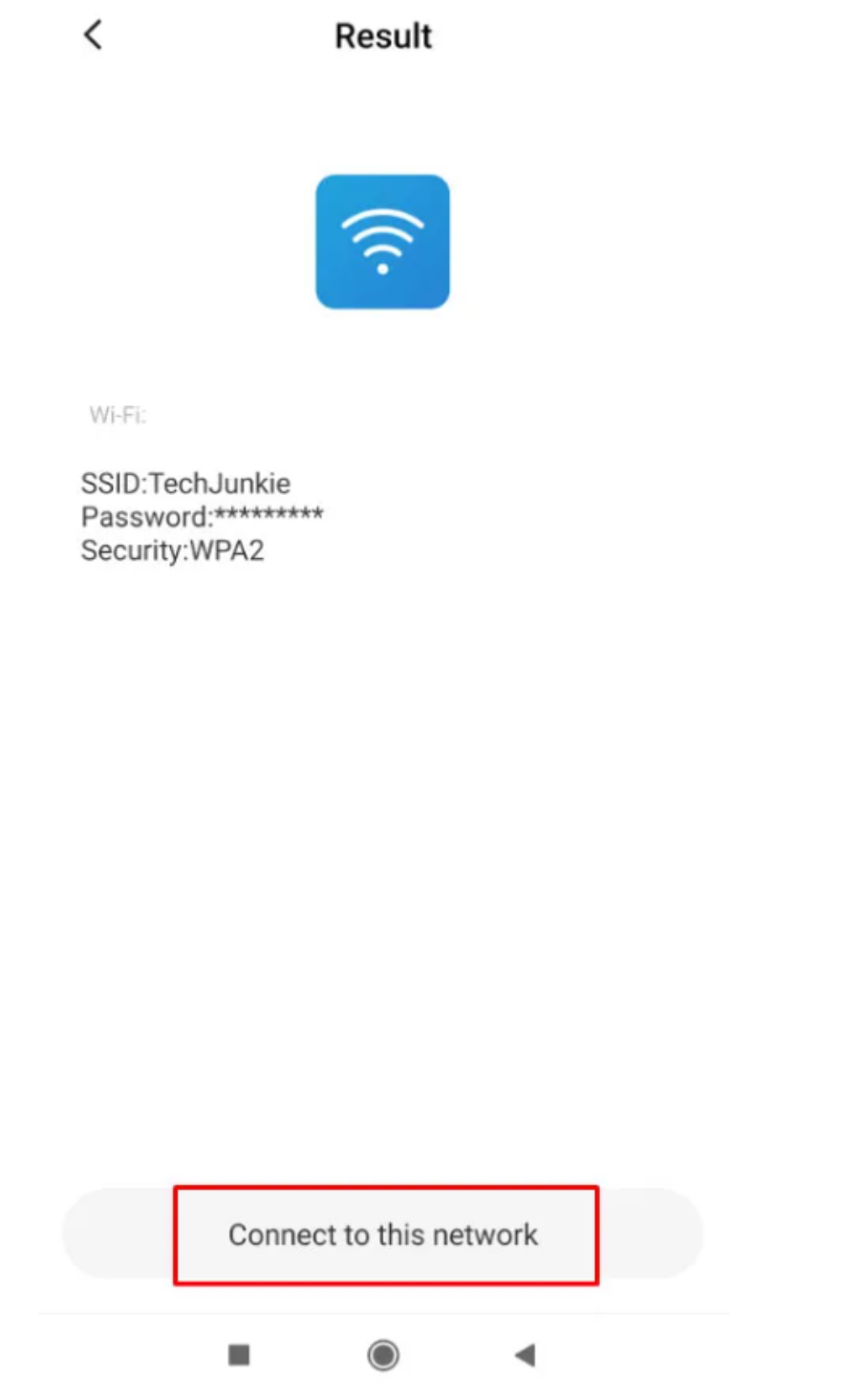
2.2 Dùng ứng dụng bên thứ ba
Một cách nữa giúp bạn có thể kết nối WiFi bằng mã QR dễ dàng đó chính là tải xuống ứng dụng của bên thứ 3 và chuyển đổi mã QR thành thẻ NFC.
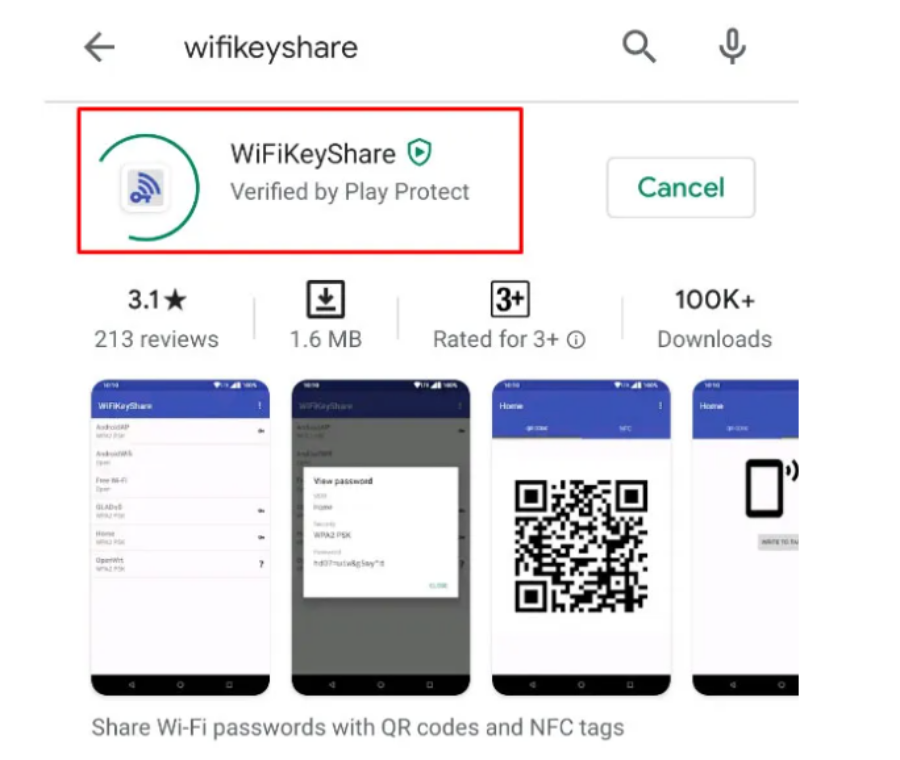
Cách thực hiện với ứng dụng WiFiKeyShare như sau:
Bước 1: Trước tiên, bạn tải ứng dụng về máy.
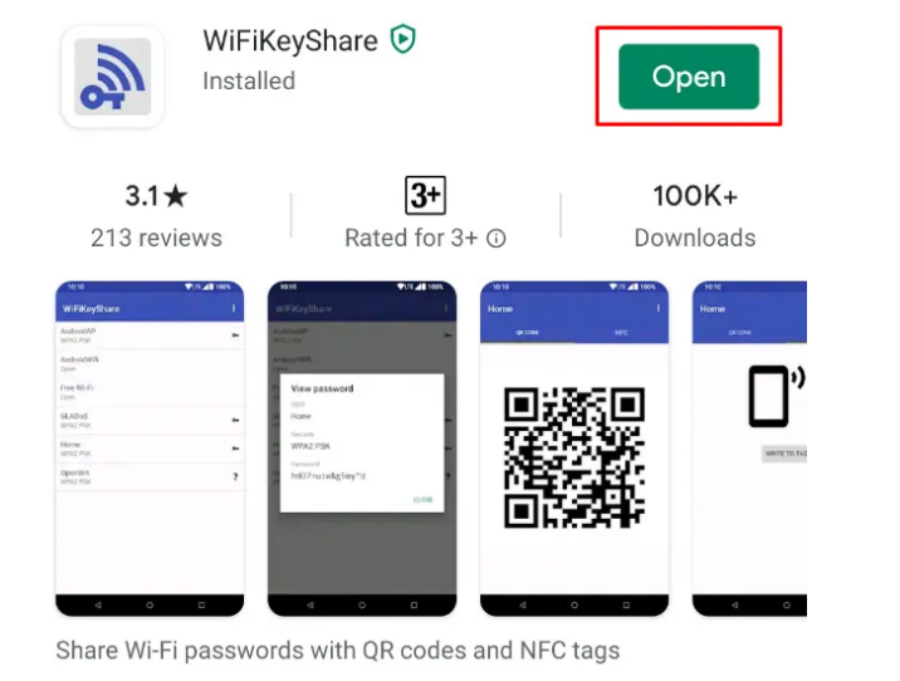
Bước 2: Tiếp theo, bạn khởi chạy ứng dụng.
Bước 3: Sau đó, cho phép bạn bè của bạn nhập các thông số mạng của họ để tạo mã QR.
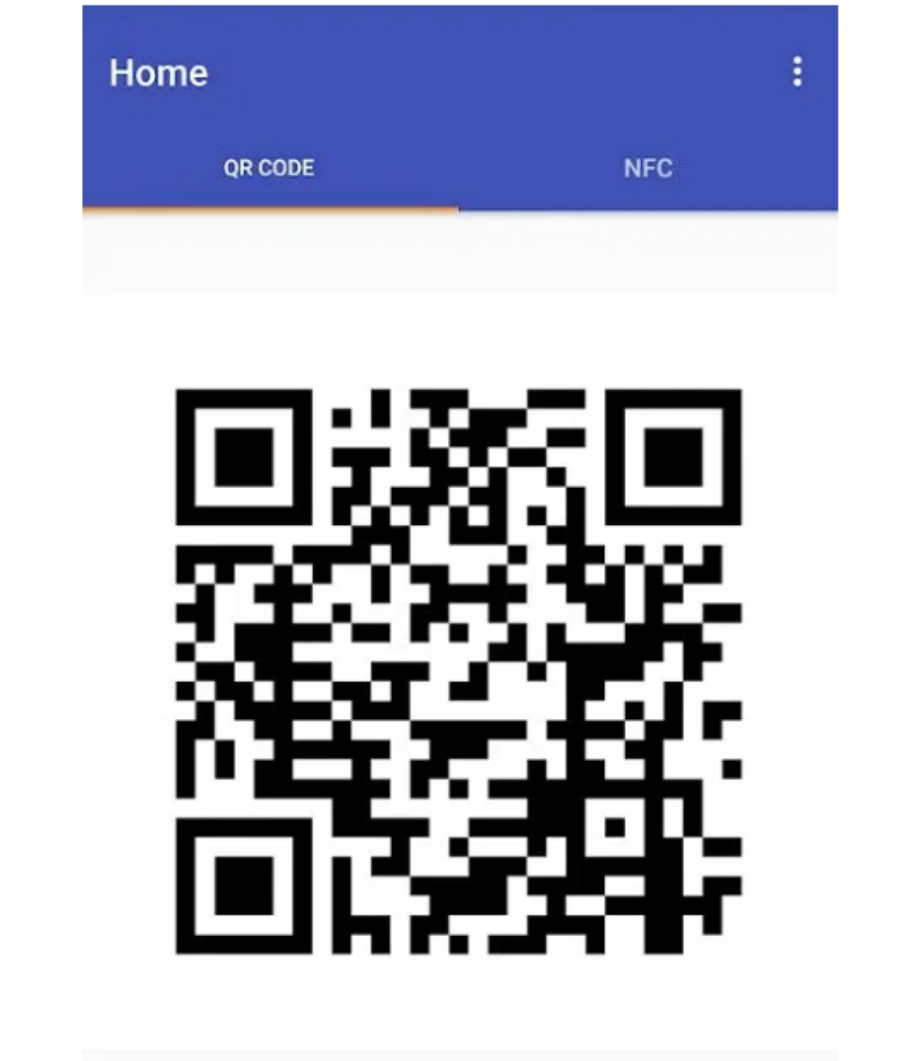
Bước 4: Tiếp đến, khi mã xuất hiện -> Bấm vào tab NFC để xem tương đương NFC của nó.
Bước 5: Khi đó, thẻ NFC sẽ được gửi đến điện thoại của bạn và bạn sẽ có thể kết nối với mạng WiFi mà không gặp sự cố. Đặc biệt, tất cả các phiên bản Android từ Lollipop 5.0 trở lên đều hỗ trợ thẻ NFC.
3. Sử dụng “Tìm WiFi” của Facebook
Bước 1: Đầu tiên, bạn vào Facebook và ấn vào tab Mở rộng -> Bấm Cài đặt và quyền riêng tư -> Nhấn tìm WiFi để tìm các nguồn Wi-Fi công cộng và miễn phí gần đó.
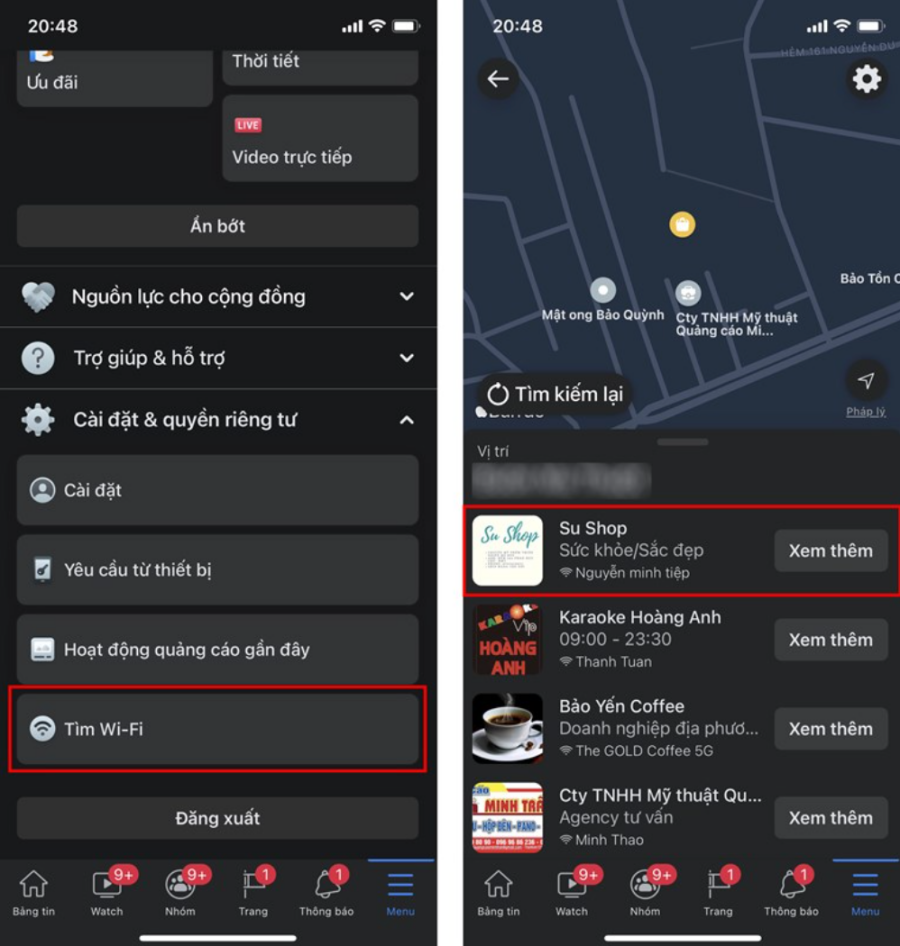
Bước 2: Sau đó, bạn xem thông tin chi tiết về các tuyến đường, giờ mở cửa, tên mạng của doanh nghiệp đó trong khu vực của bạn là hoàn thành.
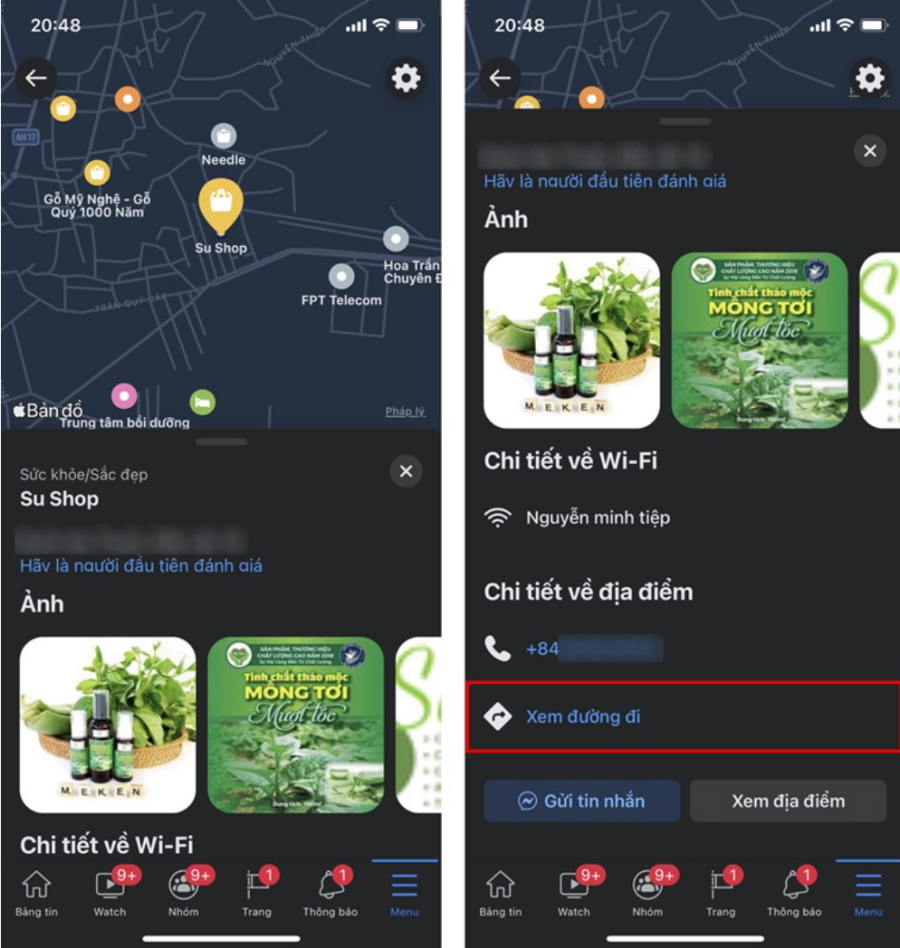
4. Cách lấy mật khẩu wifi nhà bên cạnh trên laptop bằng opennetmap
Bước 1: Đầu tiên, bạn truy cập trang web: opennetmap.co
Lưu ý: Bạn phải mở tính năng Định vị (cho phép dịch vụ định vị, truy cập vị trí, xác định vị trí hiện tại) trên thiết bị để tìm mạng wifi dùng chung xung quanh vị trí của bạn
Bước 2: Tìm wifi gần máy tính xách tay của bạn nhất
Sau khi đã truy cập vào trang web opennetmap.co, những chấm đỏ sẽ xuất hiện xung quanh bạn. Tiếp tục, bạn phóng to bản đồ để xem wifi nào gần mình nhất.
Bước 3: Lấy mật khẩu wifi nhà hàng xóm
Tiếp theo, bạn phóng to màn hình bản đồ lên -> Nhấn tìm đến wifi của nhà hàng xóm hoặc mạng wifi gần nhất -> Bấm vào chấm đỏ gần với bạn nhất để hiển thị mật khẩu của wifi đó -> Tiến hành kết nối như bình thường là hoàn tất.
Lưu ý: Trong quá trình tìm kiếm, bạn phải mở tính năng định vị trên máy tính, laptop PC mới có thể định vị được wifi đã chia sẻ ở trên.
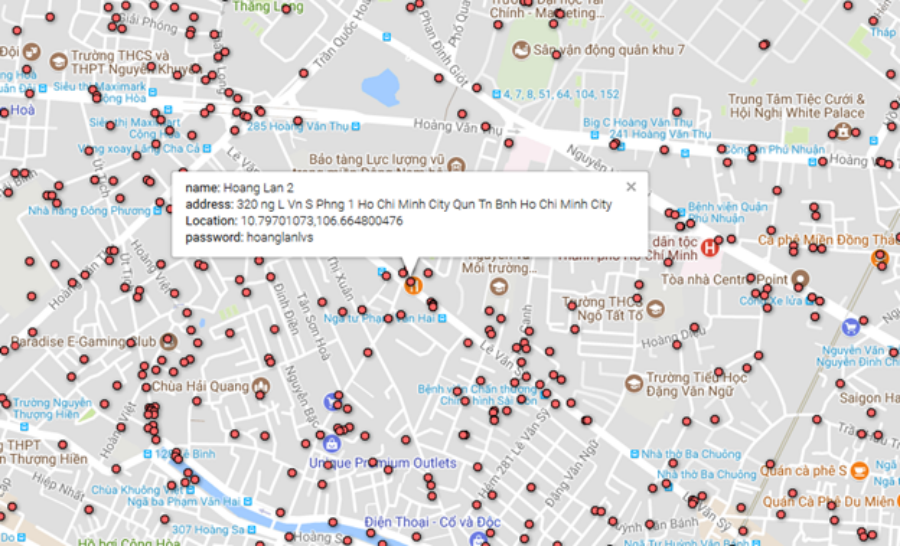
5. Dùng Wifi Master Key để vào WiFi không cần mật khẩu
Chìa khóa vạn năng là 1 trong những ứng dụng bẻ khóa wifi hàng đầu hiện nay để bạn có thể truy cập vào các điểm Wifi công cộng.
5.1 Cách dùng Wifi Master trên điện thoại Android
Bạn có thể dễ dàng sử dụng Khóa chính WiFi (WiFi Master) trên điện thoại Android theo các bước sau:
Bước 1: Trước tiên, bạn bật dữ liệu di động trên điện thoại -> Tiến hành vuốt xuống từ phía trên cùng của màn hình để mở bảng điều khiển nhanh -> Nhấn chọn biểu tượng Dữ liệu di động để bật mạng 3G/4G.
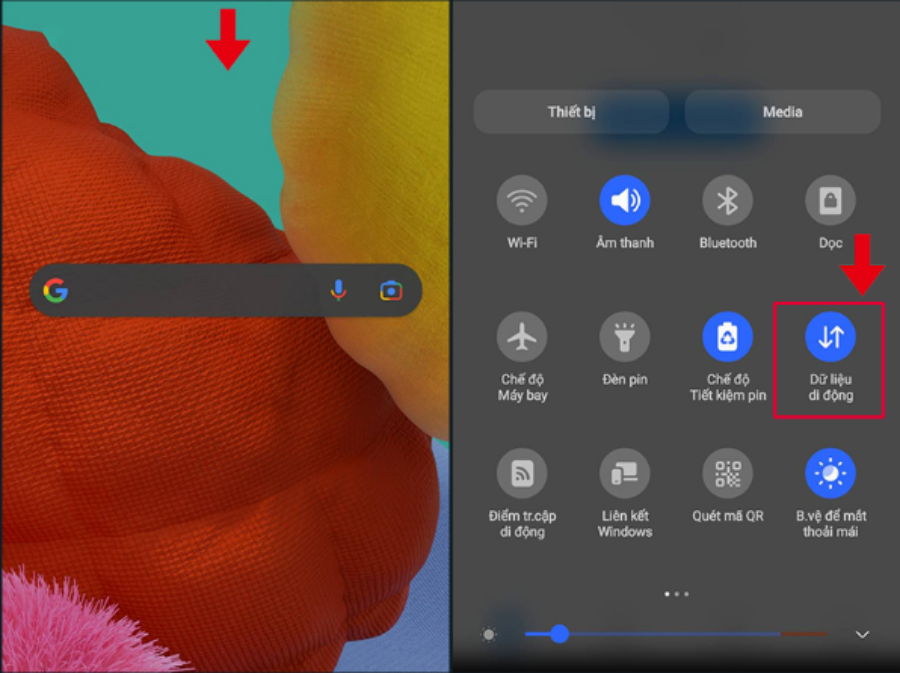
Bước 2: Sau đó, bạn tải Chìa khóa vạn năng WiFi từ CH Play -> Truy cập vào ứng dụng.
Bước 3: Sau đó, bạn ấn Nhận thêm wifi miễn phí để có thêm tùy chọn kết nối mạng -> Bấm vào Kết nối tại nguồn mạng có sẵn mà ứng dụng tìm thấy là xong.
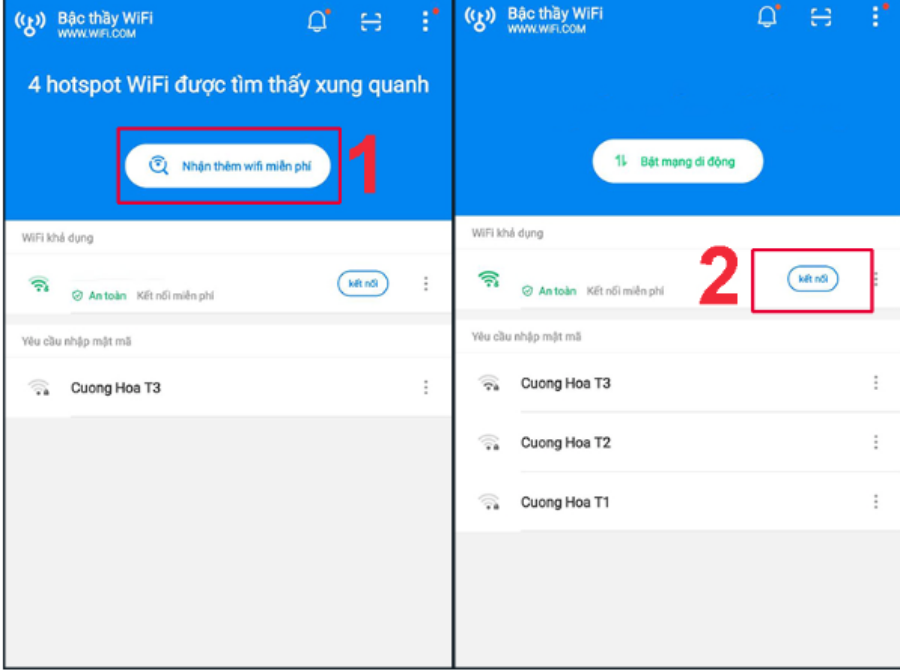
5.2 Cách dùng Wifi Master trên điện thoại iPhone
Đối với iPhone, bạn có thể sử dụng WiFi miễn phí với ứng dụng WiFi Master – của WiFi.com. Ứng dụng này được coi là “người anh em” với ứng dụng Chìa khóa vạn năng WiFi trên điện thoại Android với chức năng hoàn toàn tương đồng và độ bảo mật cao.
Tải WiFi Master – của WiFi.com cho iPhone TẠI ĐÂY
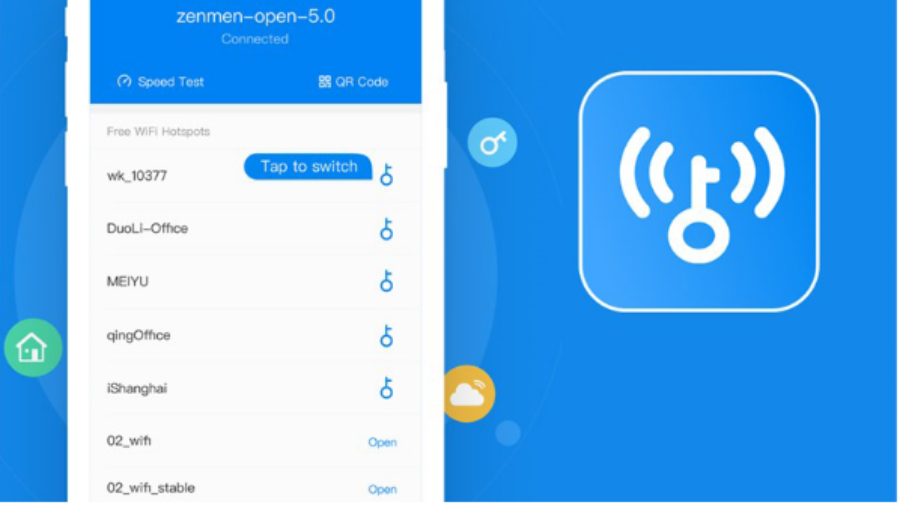
Bước 1: Đầu tiên, bạn mở ứng dụng WiFi Master -> Nhấn chọn Kết nối ngay -> Bấm chọn Tôi biết.
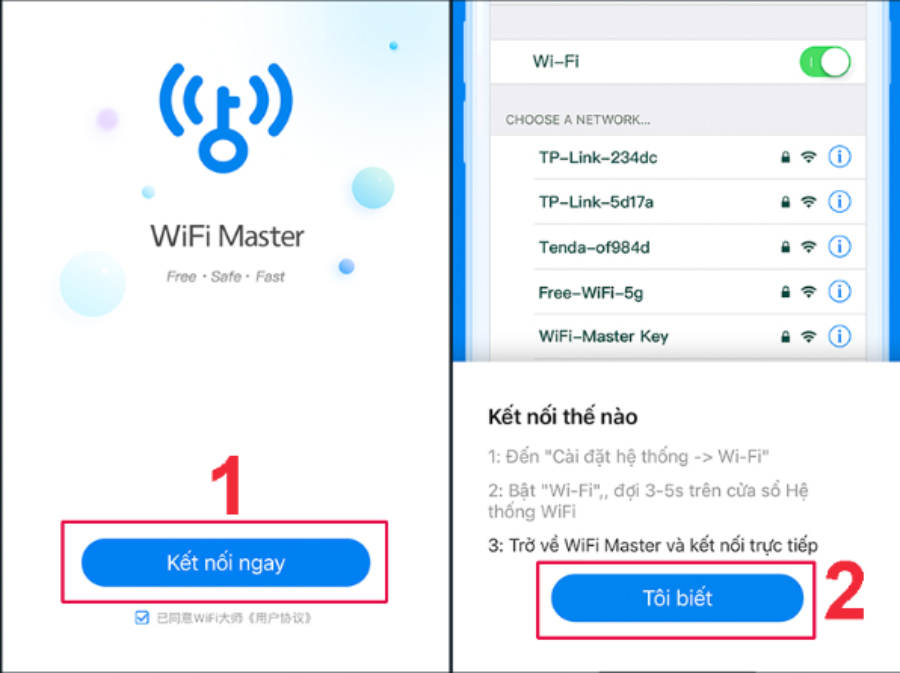
Bước 2: Sau đó, bạn vào Bật lưu lượng để kích hoạt dữ liệu di động cho ứng dụng hoạt động. Khi đó, ứng dụng sẽ tự động tìm các nguồn kết nối xung quanh -> Nhấn chọn biểu tượng Chìa khóa tại điểm WiFi mà bạn muốn kết nối.
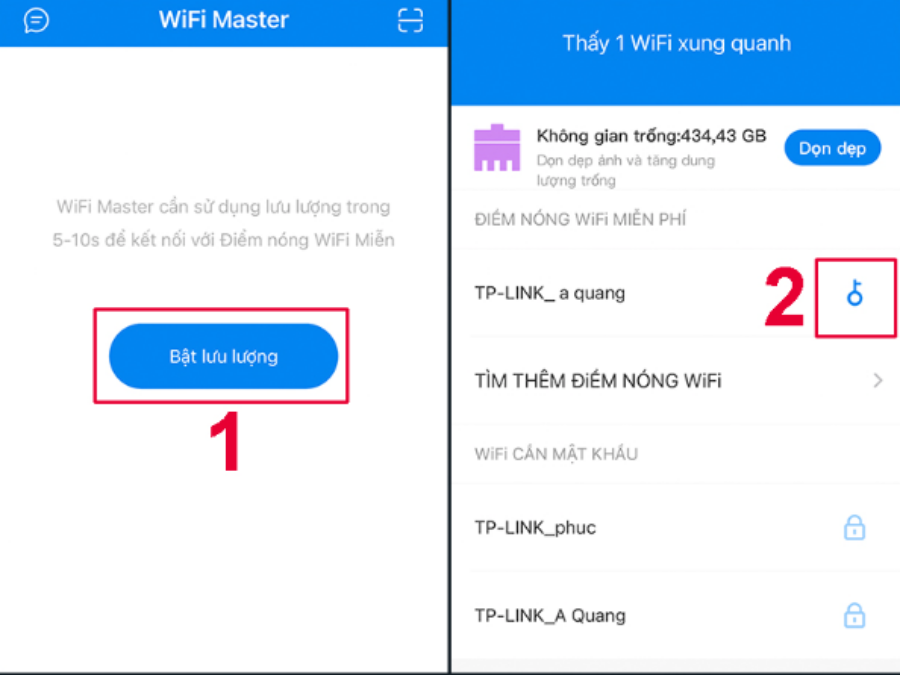
Bước 3: Cuối cùng, bạn chọn Kết nối để xác nhận điểm phát WiFi và đợi khoảng 3-5 giây để thiết bị kết nối mạng là hoàn tất.
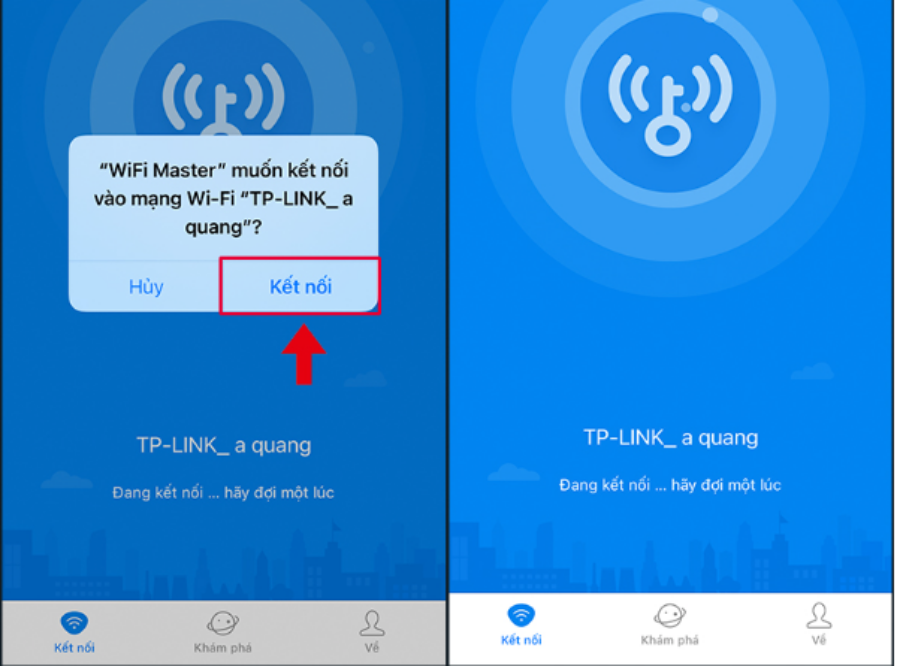
6. Mở khóa mật khẩu Wifi bằng ứng dụng Test trên Android
Wifi Testlà ứng dụng cho phép người dùng kiểm tra bảo mật và mở khóa wifi để sử dụng. Tuy nhiên, Wifi Test mới chỉ có trên Android và vẫn tồn tại những hạn chế nhất định (mở khóa bằng mật khẩu có độ bảo mật thấp).
Với ứng dụng này, bạn chỉ cần truy cập -> Tiến hành bật định vị và tiến hành quét wifi là được. Lưu ý, đối với mỗi điểm hiển thị, ứng dụng sẽ hiển thị những thông tin wifi có được hỗ trợ hay không và độ mạnh của nó.
Bên cạnh đó, Wifi Test hiện tại có 3 cấp độ (Wifi không hỗ trợ, Wifi hỗ trợ và Wifi với tỷ lệ thành công cao). Sau khi bạn chọn wifi muốn kết nối, ứng dụng sẽ phải mất khoảng 1 – 2 phút để mở khóa wifi thành công.
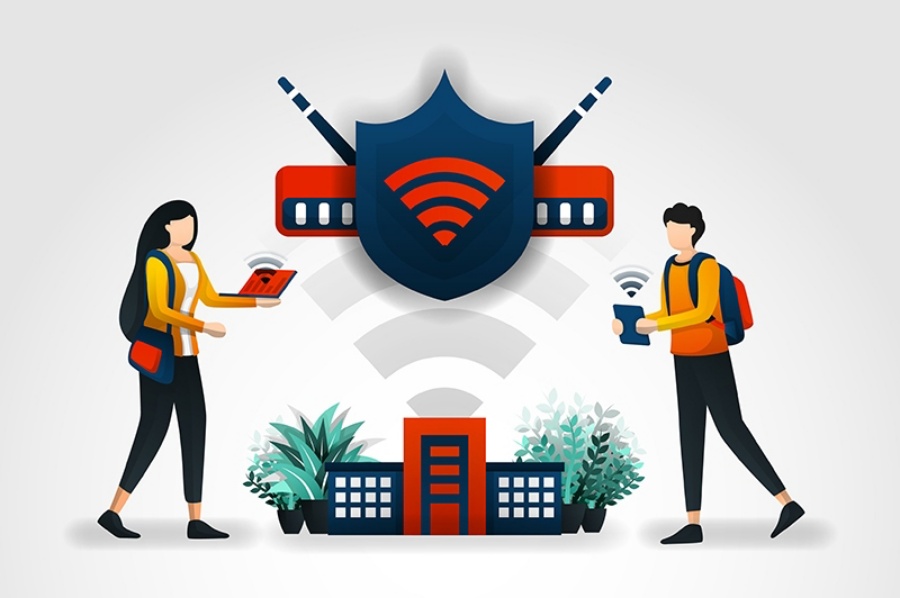
7. Cách xem mật khẩu Wifi trên máy tính bằng JumpStart
Một phần mềm khác mà bạn có thể lấy mật khẩu wifi trên máy tính dễ dàng đó chính là JumpStart. Cách làm rất đơn giản, bạn chỉ cần tải về máy và sử dụng tính năng dò tìm để lấy lại mật khẩu.
Các tính năng chính của phần mềm JumpStart:
- Dò tìm, hack mật khẩu wifi
- Áp dụng cho các modem có bật chế độ WPS
- Tự động quét mạng wifi để tìm mật khẩu
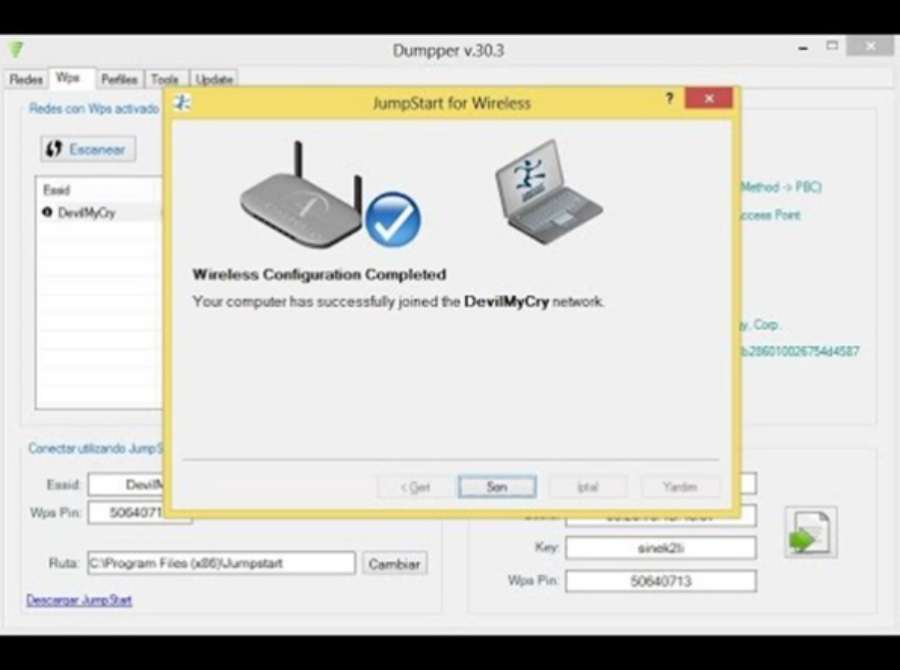
8. Mở khóa Wifi trên laptop bằng Aircrack-Ng
Một phần mềm khác mà chúng tôi muốn giới thiêụ với các bạn để bẻ khoá Wifi là Aircrack-Ng. Đây là bộ công cụ mở khóa mật khẩu wifi trên máy tính khá hiệu quả khi kết hợp với bộ điều khiển giao diện mạng không dây có tích hợp trình điều khiển, hỗ trợ giám sát thô, có thể dò tìm lưu lượng 802.11a, 802.11b, 802.11g.
Cách thực hiện như sau:
- Đầu tiên, bạn thiết lập chế độ Monitor Mode – Airmon – Ng cho Adapter Wifi. Lưu ý, nên sử dụng các Adapter tương thích với Kali Linux mới có thể dò được.
- Sau đó, bạn mở giao diện Terminal -> Nhập lệnh airmon-ng start wlan0. Khi đó, máy sẽ tự chuyển wlan0 thành mon0.
- Tiếp theo, bạn nhập lệnh airodump – ng mon0 để lấy thông tin lưu lượng và kết quả sẽ là MAC, tốc độ, số kênh, mã hóa, SSID, .. gồm 2 phần (phần hiển thị Phần AP, khách hàng bên dưới).
- Kế đó, bạn gõ lệnh airodump-ng-bssid 08:86:30:74:22:76 -c 6 -write WPArack mon0 vào Terminal (trong đố 08:86:30:74:22:76 là BSSID của AP; -c6 là kênh của AP đang hoạt động; WPAcrack là tên của tệp muốn viết; mon0 là adapter không dây)
- Tiếp đến, bạn xác thực client với AP và nhập lệnh aireplay-ng -deauth 100 -a 08:86:30:74:22:76 mon0 (trong đó 100 là số khung bỏ xác thực; 08:86:30:74:22:76 là BSSID của AP; mon0 là tên adapter không dây)
- Bạn sẽ phải chờ quá trình xác thực diễn ra, nếu thấy bên góc phải trên cùng của khung Terminal có WPA handshake có nghĩa là bạn đã thành công.
- Tiếp đến, khi có được mật khẩu wifi đã mã hóa nằm trong file WPAcrack với mật khẩu mặc định là darkcOde, tiếp theo hãy nhập lệnh aircrack-ng WPAcrack-01.cap – w/pentest/passwords/wordlists/darkc0de (WPAcrack-01.cap là tên tệp trong airdump-ng; /pentest/password/wordlist/darkc0de là đường dẫn đến tệp)
- Cuối cùng, bạn đợi để mật khẩu hiển thị trên màn hình tùy theo độ khó của mật khẩu.
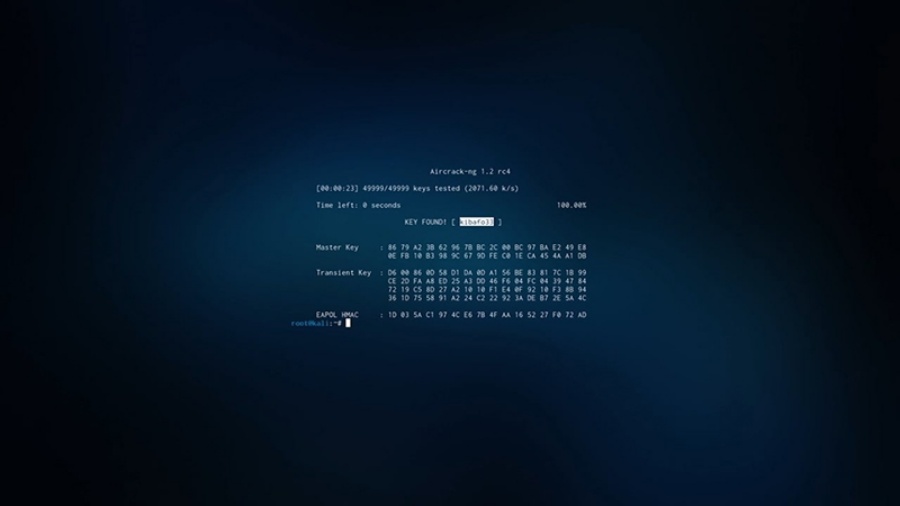
9. Mở khóa Wifi bằng ZiPi
Với ZiPi, bạn có thể truy cập Wifi hoàn toàn miễn phí ở bất cứ đâu. Không cần tạo tài khoản, chỉ cần mở ứng dụng là có thể truy cập Wifi.
Bước 1: Đầu tiên, bạn Tải ZiPi -> Nhấn Cài đặt -> Bấm Chấp nhận.
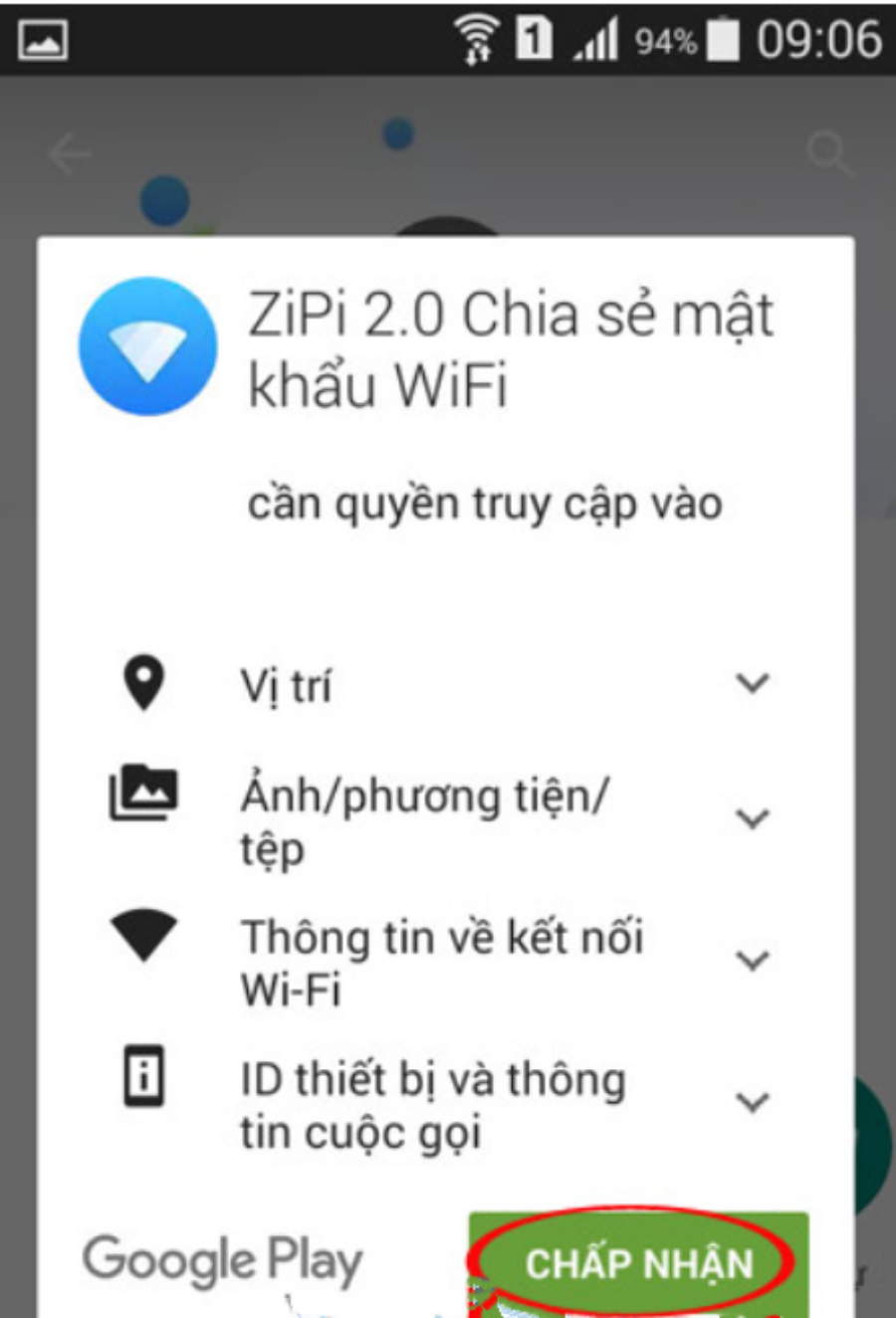
Bước 2: Tiếp theo, bạn ấn Bắt đầu để trải nghiệm ứng dụng -> Bấm Bật định vị để kích hoạt định vị GPS trên thiết bị để ứng dụng dò tìm các địa điểm Wifi được chia sẻ xung quanh -> Ấn Kết nối là có thể sử dụng Wifi miễn phí.
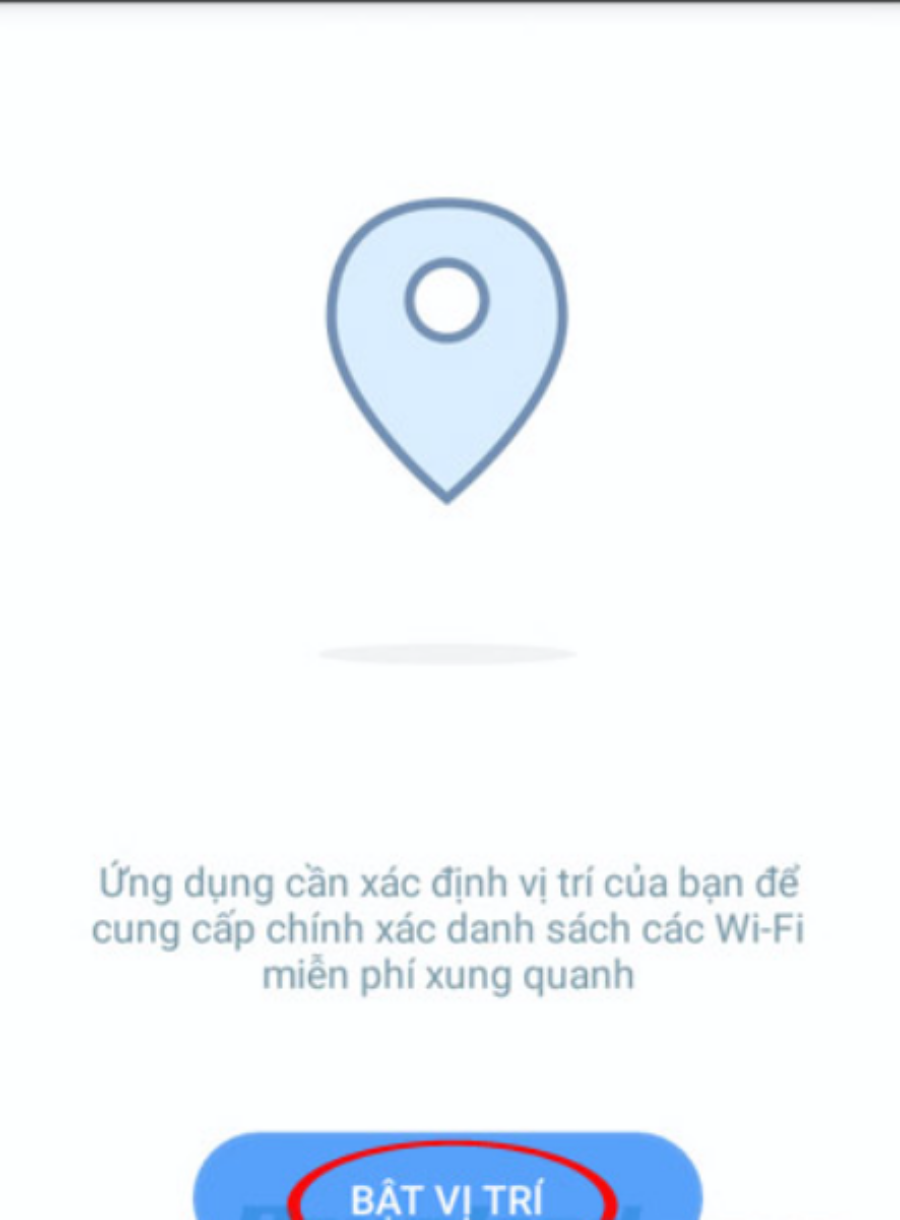
Bước 3: Khi đó, ứng dụng sẽ tự động cập nhật dữ liệu Wifi mới khi bạn di chuyển đến vị trí khác. Đặc biệt, có thể sử dụng ZiPi ngay cả trong Office rất tiện lợi và bạn có thể chia sẻ mật khẩu cho mọi người.
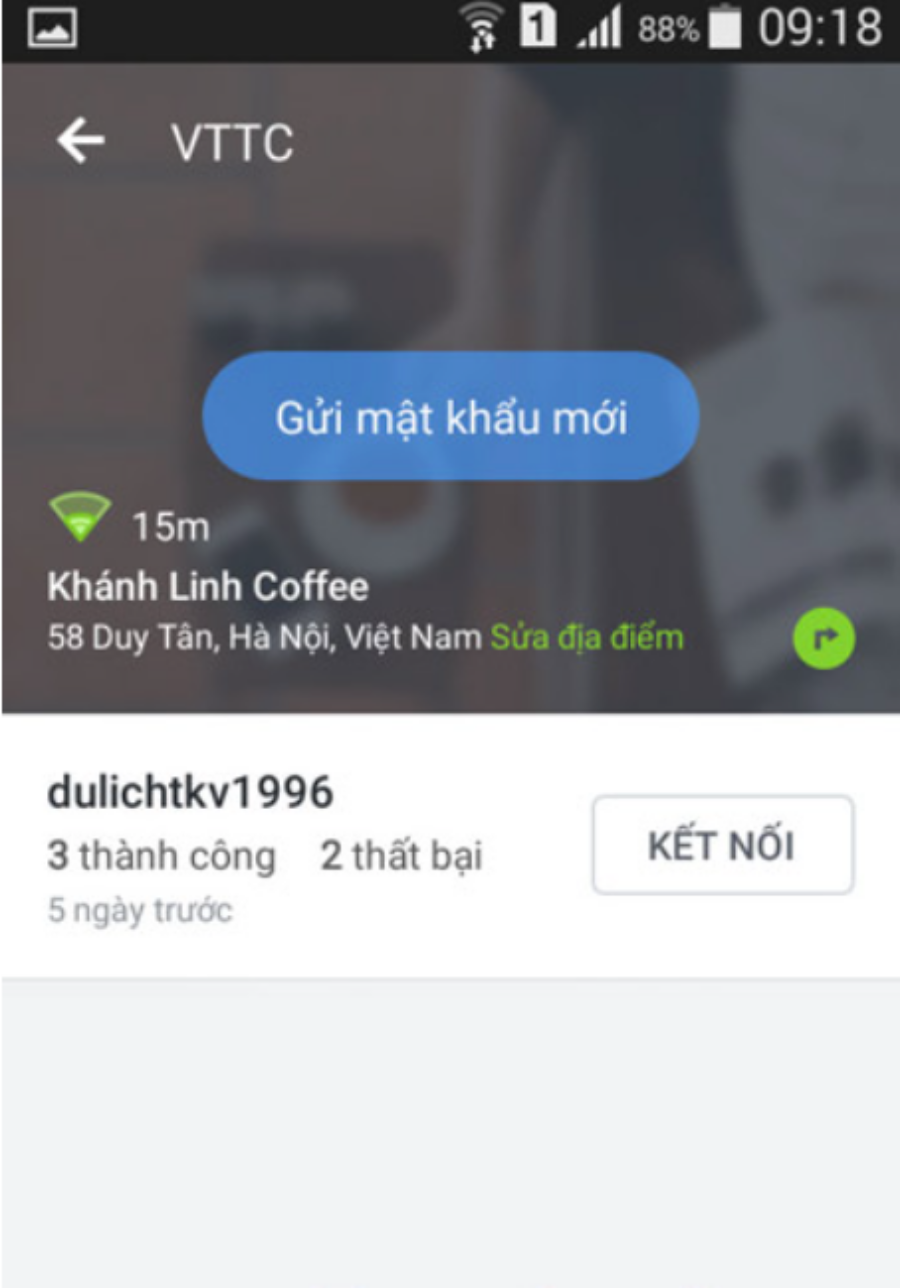
Bước 4: Tại đây, bạn có thể tải trước các vị trí phát Wi-Fi tại 1 khu vực nhất định bằng cách: Nhấn vào biểu tượng 3 chấm ngang ở góc trên cùng bên phải giao diện chính -> Ấn chọn Danh sách Wi-Fi đã tải xuống -> Chọn Danh sách Wi-Fi tải xuống.
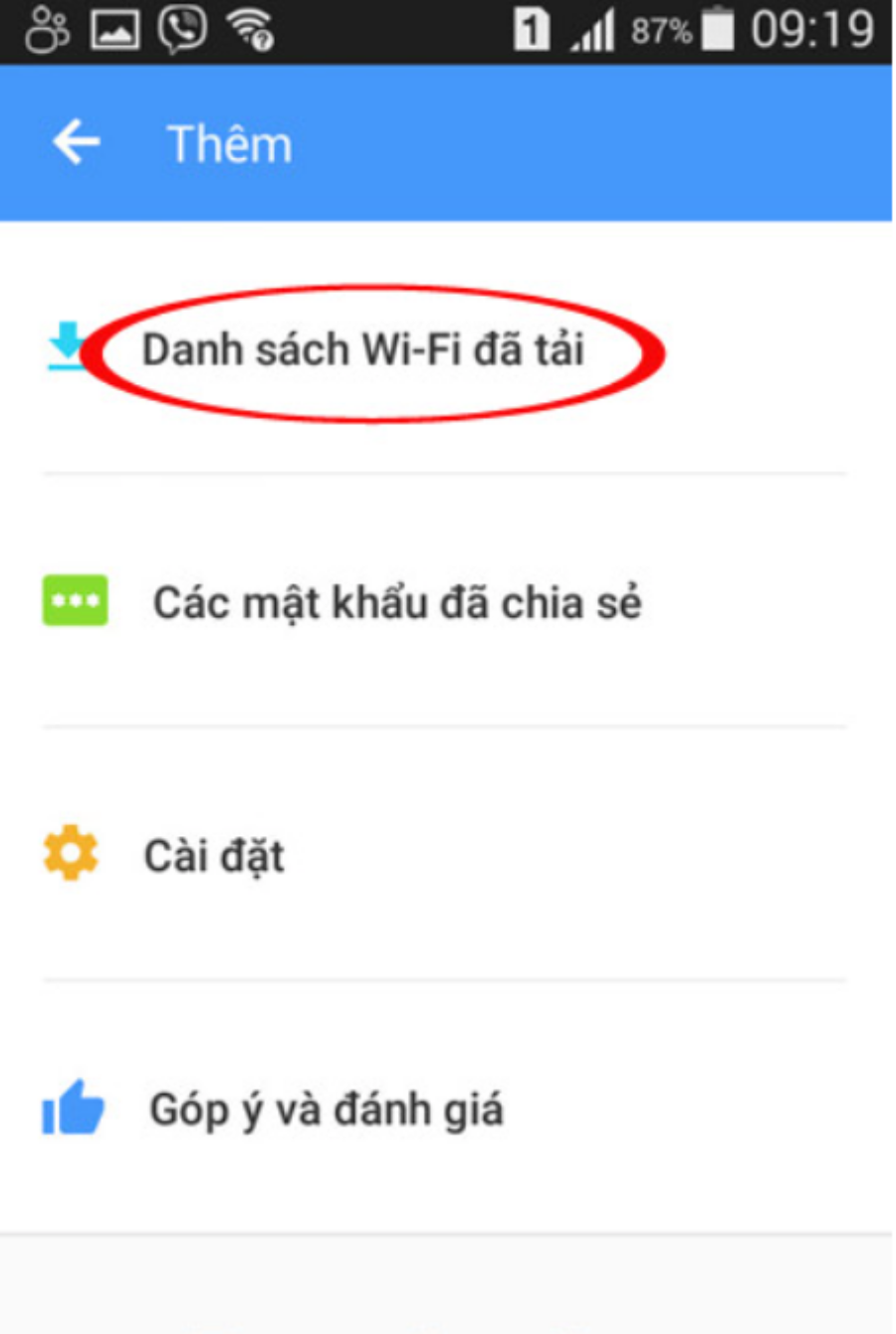
Bước 5: Ngoài ra, ZiPi cũng cung cấp bản đồ để bạn xem các địa điểm Wi-Fi được chia sẻ xung quanh.
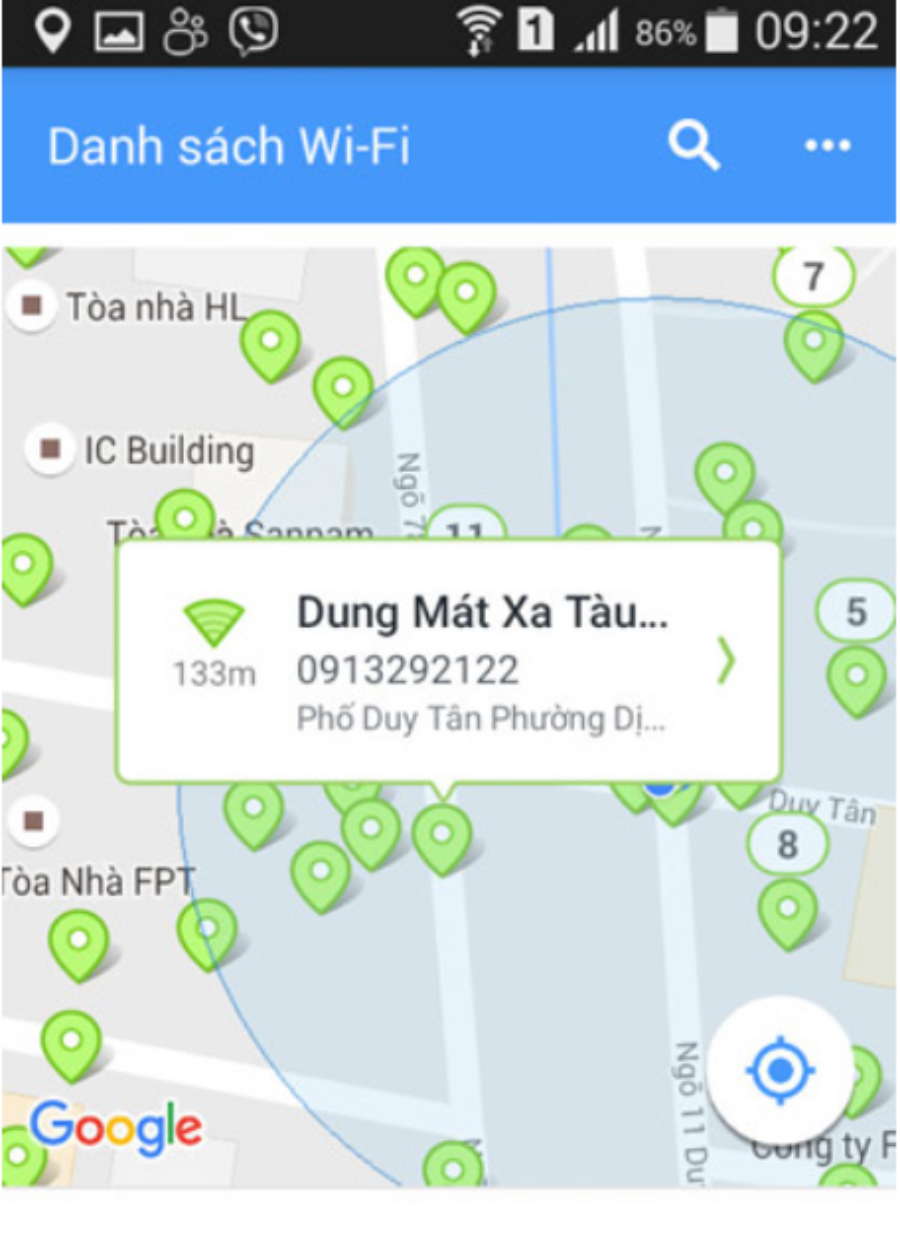
10. Một số app bẻ khoá Wifi
10.1 Instabridge
Instabridge là một ứng dụng nơi các kết nối Wi-Fi và mật khẩu được tổng hợp thành một mạng hàng triệu người, bao gồm cả các kết nối được bảo mật. Sau khi một người đã trả tiền cho đồ ăn / thức uống tại quán cà phê và sẵn sàng chia sẻ mật khẩu, tất cả những người đã cài đặt ứng dụng đều có thể kết nối với Wi-Fi của nhà hàng.
- Tải Instabridge cho Android
- Tải Instabridge cho iOS
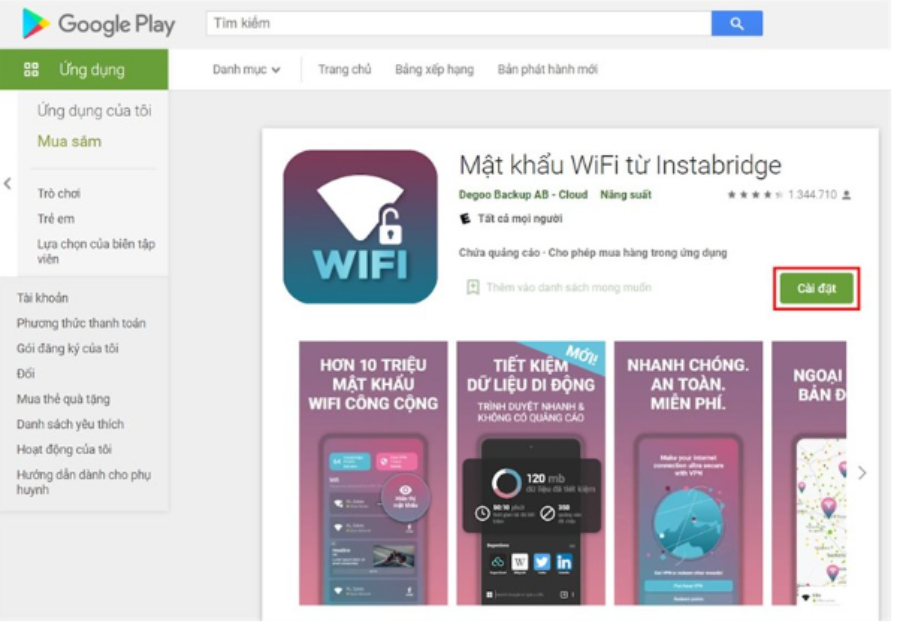
10.2 WeFi
Giống như Instabridge, WeFi là ứng dụng tự động kết nối Wi-Fi miễn phí trong khu vực của bạn dựa trên tài nguyên tổng hợp từ hàng triệu người dùng.
Tải Wefi cho Android
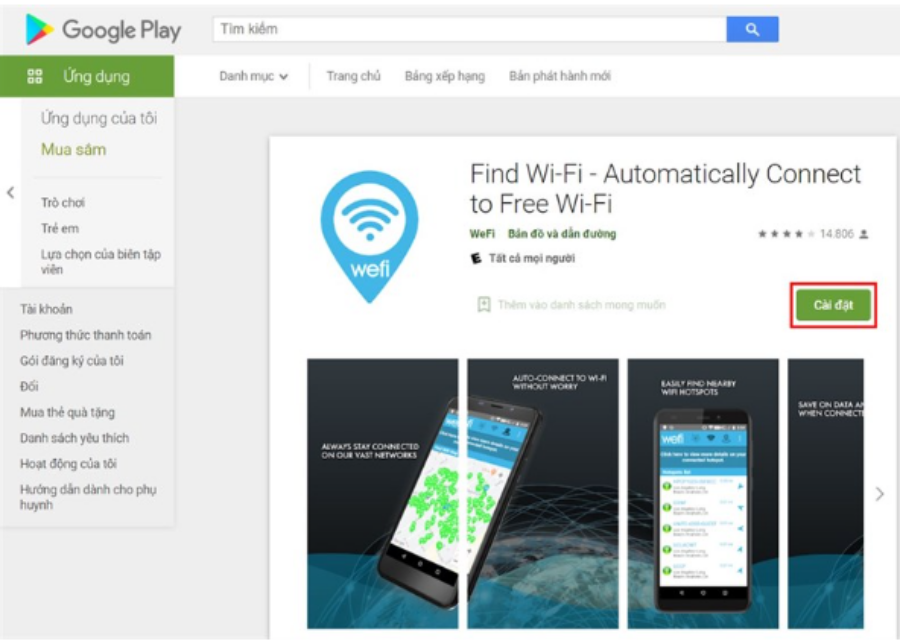
Ngoài ra bạn còn có một số ứng dụng khác có chức năng tương tự như: WiFi chùa, Mật khẩu WiFi, Bản đồ Wi-Fi, Finder WiFi …
III. Một số lưu ý khi bẻ khóa mật khẩu wifi
1. Có thể truy cập vào WiFi có mật khẩu mạnh hay không?
Các ứng dụng truy cập WiFi không jailbreak hoặc hack kết nối mạng có thể có khả năng truy cập vào Wifi. Tuy nhiên, bạn có thể kết nối WiFi ở những nơi công cộng nhờ các cổng WiFi do các nhà phát triển ứng dụng hợp tác.
2. Có ứng dụng Wifi Free nào khác cho phép vào WiFi không cần mật khẩu?
Ngoài WiFi Master hay WiFi Chìa khóa vạn năng, một số ứng dụng có thể giúp bạn bẻ khoá Wifi như: WiFi Temple, WiFi Password (WiFi Hunt), WiFi Map,… để truy cập WiFi miễn phí ở những nơi công cộng.

3. Tôi nên đặt mật khẩu WiFi như thế nào để không bị bẻ khóa?
Đối với tất cả các loại mật khẩu, đặc biệt là mật khẩu WiFi, bạn nên đặt mật khẩu bao gồm tất cả các yếu tố: số, chữ thường, chữ hoa và ký tự đặc biệt. Các mật khẩu quá đơn giản như 1 dãy số liên tiếp hoặc tên của bạn sẽ rất dễ bị đoán và dùng “chùa”.
4. Sử dụng wifi free có nguy hiểm gì hay không?
Mọi Wifi Free nào cũng sẽ tiềm ẩn nguy cơ bị lấy cắp thông tin từ máy tính và điện thoại. Do đó, bạn nên hạn chế sử dụng các nguồn Wifi Free này.
Trên đây là cách bẻ khóa mật khẩu wifi mà đội ngũ INVERT chúng tôi đã tổng hợp được. Mong rằng thông qua bài viết này các bạn hoàn toàn có thể biết cách bẻ khóa mật khẩu wifi dễ dàng. Nếu có gì thắc mắc bạn cũng có thể bình luận bên dưới, chúng tôi sẽ giải đáp cho bạn. Chúc các bạn thành công.
